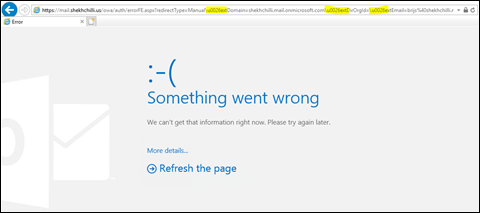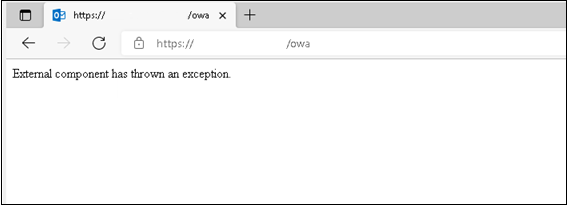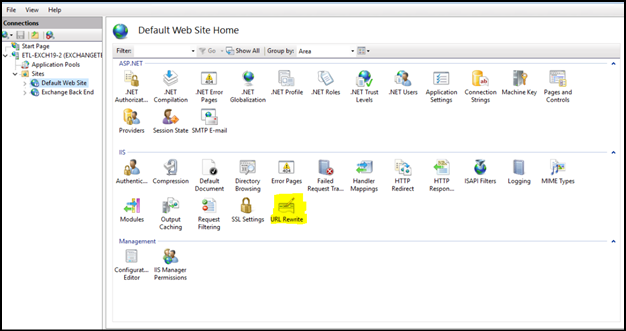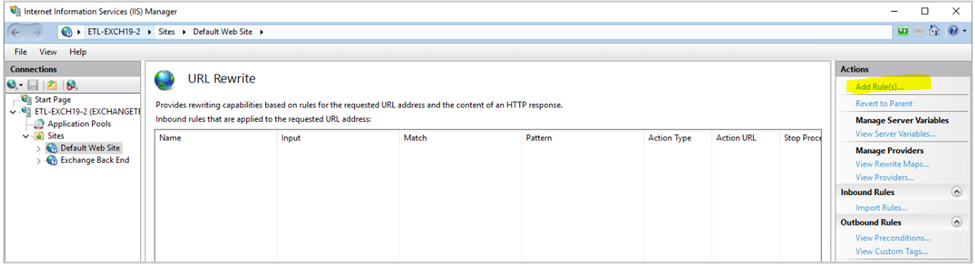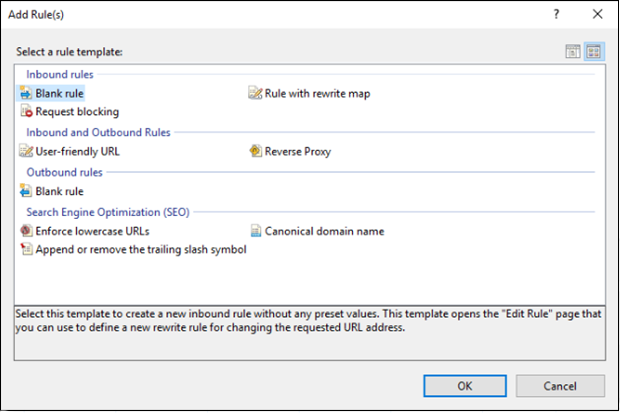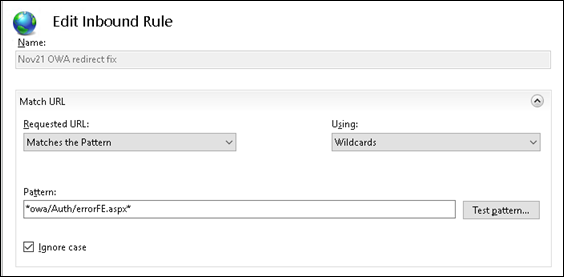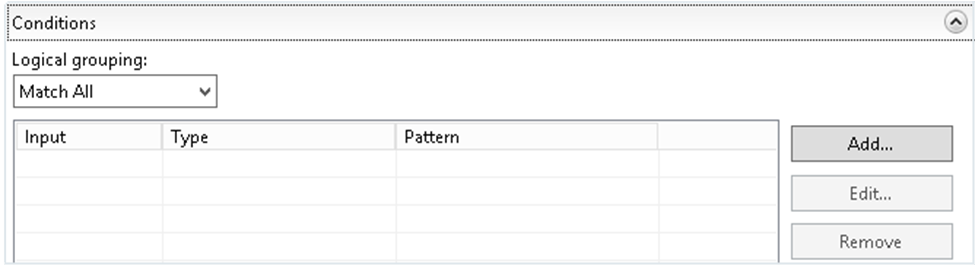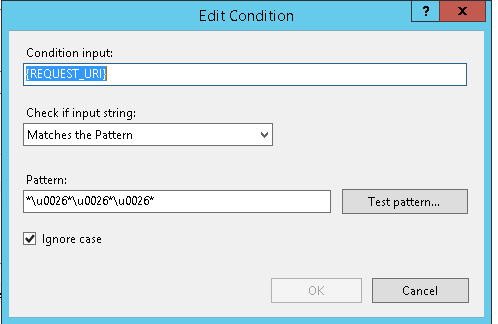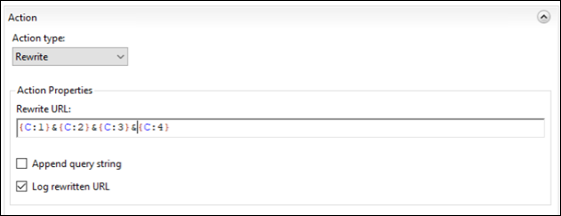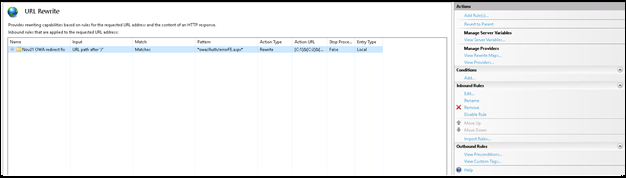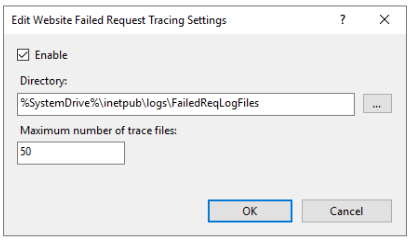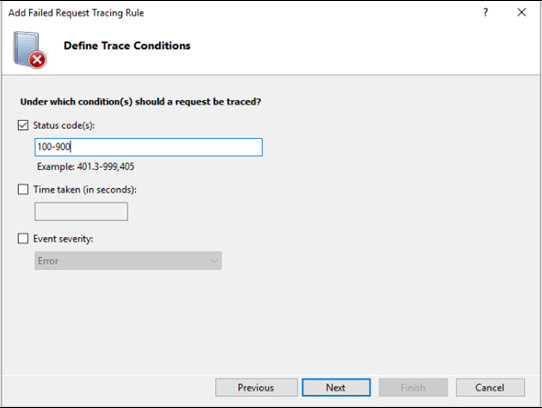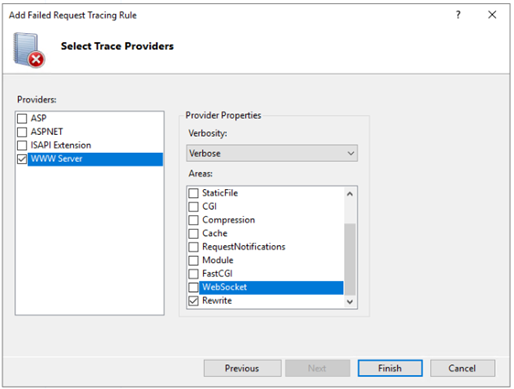Síntomas
Después de instalar las actualizaciones de seguridad de noviembre de 2021 (KB5007409) para Microsoft Exchange Server 2019, 2016 o 2013, se rompe el redireccionamiento de Outlook en la Web (OWA) en un entorno híbrido.
Para implementaciones locales, el redireccionamiento de OWA entre sitios también puede dejar de funcionar en entornos que no usan el protocolo de autenticación basada en formularios (FBA).
Comportamiento esperado
Para entornos híbridos
Cuando un usuario que tiene un buzón de Exchange Online inicia sesión en OWA local, recibe una dirección URL de redirección que los apunta a https://outlook.office.com.
Para entornos locales
En una implementación de Exchange que abarca varios sitios de Active Directory (AD) que usan direcciones URL diferentes para obtener acceso a OWA (por ejemplo, sitio 1 = https://site1.contoso.com/owa y sitio 2 = https://site2.contoso.com/owa), un usuario que tiene un buzón en el sitio1 y que inicia sesión en OWA mediante la dirección URL de "sitio2" se redirigirá silenciosamente a la dirección URL "sitio1".
Comportamiento real
En ambos escenarios esperados, el usuario no puede iniciar sesión y recibe el siguiente mensaje de error en Exchange Server 2019 o 2016:
Se ha equivocado algo.
El usuario recibe el siguiente mensaje de error en Exchange Server 2013:
El componente externo ha producido una excepción.
Solución
Este problema se ha corregido en la actualización de seguridad de enero de 2022 para Microsoft Exchange Server. Instale la actualización de seguridad de enero para resolver el problema de redireccionamiento de OWA que se menciona en la sección "Síntomas".
Si no puede instalar la actualización de seguridad de enero, use uno de los métodos de la sección siguiente para solucionar el problema de redireccionamiento de OWA.
Solución alternativa
Solución alternativa 1
Configure el directorio virtual OWA y ECP en todos los servidores front-end afectados para usar FBA.
Solución alternativa 2
Pida a los usuarios de cada sitio que usen la dirección URL de OWA específica del sitio para iniciar sesión.
Ejemplo:
Los usuarios que tengan un buzón en el sitio 2 deben usar https://site2.contoso.com/owa.
Solución alternativa 1
Los usuarios pueden usar la dirección URL directa Exchange Online OWA en el explorador en https://outlook.office.com/owa.
Solución alternativa 2
Nota La siguiente solución alternativa solo se aplica Exchange Server 2019 y Exchange Server 2016.
Exchange Server administradores pueden usar la regla de redirección para modificar la dirección URL de redirección para que el error no aparezca a los usuarios. Los pasos para esta solución alternativa tienen que configurarse en todos los servidores que controlan el tráfico de OWA.
Pasos para aplicar la reescritura url
-
Abra el Administrador de IIS. En el panel Conexiones, expanda <ServerName>, expanda Sitiosy, a continuación, seleccione Sitio web predeterminado.Nota En este paso, reemplace <ServerName> por el nombre del servidor.
-
En el panel Características (centro) debería ver la característica Reescribir url en el área de IIS. Si no la ve, es posible que la característica no esté instalada. En este caso, puede descargar el paquete de instalación desde Url Rewrite: El sitio oficial de Microsoft IIS. Esta instalación no requiere un reinicio. Sin embargo, reiniciará los grupos de aplicaciones de IIS.Nota Asegúrese de instalar la versión X64.
Si el módulo de reescritura url ya está instalado en los servidores y los servidores están configurados de forma similar mediante la ruta de acceso, puede copiar el archivo Web.config de la carpeta Wwwroot del primer servidor a los demás servidores después de realizar el cambio. Observe que es posible que tenga que esperar un poco para que los cambios sun efecto en el primer servidor.
-
Haga doble clic en Reescritura url.
-
En el panel Acciones, seleccione Agregar reglas.
-
En la ventana Agregar reglas, en Reglasde entrada, seleccione Regla enblanco y, a continuación, seleccione Aceptar.
-
En la pantalla Editar regla de entrada, en el cuadro Nombre, escriba Corrección de redirección de OWA nov21.
-
Dejar la dirección URL solicitada como Coincide con el patrón.
-
Cambiar el valor de Usar a caracteres comodín.
-
En Patrón,escriba *owa/Auth/errorFE.aspx*.
-
Deje la opción Omitir mayúsculas y minúsculas seleccionada.
-
Seleccione la lista Condiciones para expandirla y, a continuación, seleccione Agregar.
-
En el cuadro de diálogo Editar condición, en el cuadro De entrada Condición, escriba {REQUEST_URI}.
-
Dejar Comprobar si la cadena de entrada como Coincide con el patrón.
-
En Patrón,escriba *\u0026*\u0026*\u0026*.
-
Seleccione Aceptar.
-
En el cuadro de diálogo Acción, seleccione Reescribir en la lista Tipo de acción.
-
En Propiedades dela acción , en el cuadro de texto Reescribir dirección URL, escriba el siguiente código: {C:1}&{C:2}&{C:3}&{C:4}
-
Desactive la casilla Anexar cadena de consulta.
-
Seleccione la casilla Dirección URL reescrita del registro.
-
En el panel Acciones, seleccione Aplicar.
-
Seleccione Aplicary, a continuación, seleccione Volver a las reglas.
-
En la ventana Reescritura de dirección URL, seleccione la regla que acaba de crear y, a continuación, active el panel Acciones en Reglas de entrada para comprobar que la regla está habilitada.
Habilitar el registro para comprobar la acción de regla
Para comprobar el comportamiento de redireccionamiento esperado, puede usar el seguimiento de solicitudes con errores. Para ello, siga estos pasos:
-
Abra el Administrador de IIS. En el panel Conexiones, seleccione Sitio web predeterminado.
-
En el panel Acciones en Configurar,seleccione Seguimiento de solicitudes con errores.
-
En el cuadro de diálogo Editar configuración de seguimiento de solicitudes con errores en el sitio web, seleccione Habilitar.
-
Deje los valores sin cambiar para Directorio y Número máximo de archivos de seguimiento.
-
Seleccione Aceptar.
-
En el panel central, haga doble clic en Seguimiento de solicitudes con errores.
-
En el panel Acciones, seleccione Agregar.
-
Seleccione Personalizadoy escriba errorFE.aspx.
-
En Códigos de estado, escriba 100-900y, a continuación, seleccione Finalizar.
-
Desactive las casillas Extensión ASP,ASPNETe ISAPI.
-
Seleccione Servidor WWW. En Áreas, anule la selección de todas menos la última opción (que debe ser Reescribir).
-
Seleccione Finalizar.
-
Vuelva a intentar iniciar sesión en un buzón Exchange Online en OWA local.
-
En Windows explorador en el servidor afectado, vaya a C:\inetpub\logs\FailedReqLogFiles.
-
Haga doble clic en el archivo .xml archivo. Si no ha realizado el seguimiento anteriormente, es probable que este archivo se Fr000001.xml.
-
Seleccione la última línea, que debería ser Ver todos los eventos de la solicitud.
-
Busque URL_REWRITE_START y URL_REWRITE_END. Examine el contenido entre estos eventos. Debería ver las siguientes entradas: ULE_EVALUATION_START PATTERN_MATCH CONDITION_EVALUATION REWRITE_ACTION Regla EVALUATION_END
-
Compruebe el REWRITE_ACTION de datos. Reescribir ahora debería tener todos los patrones \0026 cambiados a una yand (&).
Implementación en varios servidores
Después de completar estos procedimientos en un servidor, se puede implementar fácilmente en varios servidores siempre y cuando el módulo de reescritura url mencionado anteriormente ya esté instalado en todos los servidores de acceso de cliente Exchange cliente.
Le recomendamos que realice una copia de seguridad del archivo Web.config en todos los servidores. Sin embargo, después de realizar los cambios en el servidor en el que creó la regla, puede copiar el archivo Web.config de la carpeta C:\inetpub\wwwroot de ese servidor en la misma ubicación en cada uno de los demás servidores. Observe que es posible que tenga que esperar un tiempo para que los cambios de configuración sun efecto. Para acelerar el proceso, puede ejecutar un comando iisreset datos.